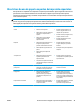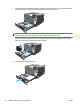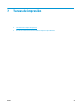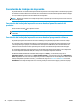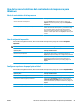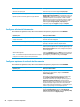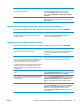HP Color LaserJet CP5220 Series - User Guide
Qué hacer para... Pasos que se deben realizar
Seleccionar un tipo de papel Seleccione un tipo de la lista desplegable Tipo de papel.
Imprimir las portadas en un papel diferente
Imprimir la primera o la última página en un papel diferente
a) En el área Páginas especiales, haga clic en Portadas o en
Imprimir páginas en papel distinto y, a continuación, haga clic en
Configuración. b) Seleccione una opción para imprimir en blanco
o preimpresa la portada, la contraportada, o ambas. También
puede seleccionar una opción para imprimir la primera o la última
página en un papel diferente. c) Seleccione las opciones de las
listas desplegables Origen del papel y Tipo de papel y, a
continuación, haga clic en Agregar. d) Haga clic en Aceptar.
Configurar efectos del documento
Para realizar las siguientes tareas, abra el controlador de la impresora y haga clic en la ficha Efectos.
Qué hacer para... Pasos que se deben realizar
Cambiar el tamaño de una página para que se ajuste a un tamaño
de papel seleccionado
Haga clic en Imprimir documento en y, a continuación, seleccione
un tamaño de la lista desplegable.
Cambiar el tamaño de una página a un porcentaje del tamaño real Haga clic en % del tamaño real y, a continuación, escriba el
porcentaje, o bien ajuste la barra de desplazamiento.
Imprimir una filigrana a) Seleccione una filigrana de la lista desplegable Filigranas.
b) Para imprimir la filigrana sólo en la primera página, haga clic en
Sólo en la primera página. Si no lo hace, la filigrana se imprimirá
en todas las páginas.
Añadir o editar filigranas
NOTA: El controlador de impresora debe instalarse en el equipo
en lugar de en un servidor para que esta opción funcione.
a) En el área Filigranas, haga clic en Editar. Se abrirá el cuadro de
diálogo Detalles sobre filigranas. b) Especifique la configuración
para la filigrana y, a continuación, haga clic en Aceptar.
Configurar opciones de acabado del documento
Para realizar las siguientes tareas, abra el controlador de la impresora y haga clic en la ficha Acabado.
Qué hacer para... Pasos que se deben realizar
Imprimir en ambas caras (dúplex) Haga clic en Imprimir en ambas caras. Si va a encuadernar el
documento por el borde superior, haga clic en Orientación
vertical de las páginas.
Para realizar una impresión dúplex manual de un trabajo, haga
clic en Imprimir en ambas caras (manualmente). Si va a
encuadernar el documento por el margen superior, haga clic en
Orientación vertical de las páginas. El producto imprimirá
primero las páginas pares y, a continuación, aparecerá una alerta
en pantalla del equipo. Siga las instrucciones en pantalla para
volver a cargar el soporte en la bandeja 1 y, a continuación, pulse
el botón OK para proseguir con el trabajo de impresión.
Imprimir un folleto a) Haga clic en Imprimir en ambas caras. b) En la lista
desplegable Diseño de libros, haga clic en Encuadernación
izquierda o Encuadernación derecha. La opción Páginas por hoja
cambia automáticamente a 2 páginas por hoja.
56 Capítulo 7 Tareas de impresión ESWW